笔记本显示屏花屏的解决方法一: 1)开机马上按F8不动到高级选项出现在松手,选“最近一次的正确配置”回车修复,还不行按F8进入安全模式还原一下系统或重装系统(如果重装也是花屏,建议还是检修一下去,如果可以进入安全模式,说明你安装了不合适的东西,将出事前下载的'不合适东西全部卸载,或还原系统或重装)。 先软后硬,出现这样的问题是软件冲突、驱动不合适、系统问题引起的,可以在安全模式还原一下系统,还是不行重新安装操作系统,不要安装软件、补丁、驱动等,看看开机还有问题吗?如果没有在逐步的安装驱动、补丁、软件,找出不合适的东西就不要安装了。
在有就是硬件引起的,扣出主板电池放一下电,插拔一下内存、显卡清一下灰,在检查硬盘是否有问题,不行就检修一下去吧。
2)花屏: 本着先软件后硬件的原则: 1、显卡驱动不兼容。建议安装显卡最新的官方驱动程序。 2、可能是系统有问题。建议“一键还原系统”或重装系统。
3、恢复BIOS默认值。检查一下内存、显卡是否不兼容或有故障(有时内存故障也花屏)。 4、显卡温度过高造成虚焊或损坏。
如果温度过高,则对主板、显卡和风扇清理一下灰尘;如果风扇有问题,更换散热风扇。如果不行,送修。 5、显示器连线松脱或连线有问题。
6、屏幕的排线松脱。 7、屏幕坏了。 后4步是硬件问题,建议送修。
笔记本显示屏花屏的解决方法二: 第一招:检查显示器与显卡的连线是否松动。接触不良导致出现"杂波"、"杂点"状的花屏是最常见的现象。 第二招:检查显卡是否过度超频。若显卡过度超频使用,一般会出现不规则、间断的横纹。
这时,应该适当降低超频幅度。注意,首先要降低显存频率。 第三招:检 查显卡的质量。若是更换显卡后出现花屏的问题,且在使用第一、二招未能奏效后,则应检查显卡的抗电磁干扰和电磁屏蔽质量是否过关。
具体办法是:将一些可能 产生电磁干扰的部件尽量远离显卡安装(如硬盘),再看花屏是否消失。若确定是显卡的电磁屏蔽功能不过关,则应更换显卡,或自制屏蔽罩。 第四招:检查显示器的分辨率或刷新率是否设置过高。液晶显示器的分辨率一般低于CRT显示器,若超过厂家推荐的最佳分辨率,则有可能出现花屏的现象。
第五招:检 查是否安装了不兼容的显卡驱动程序。这种情况一般容易被忽视,因为显卡驱动程序的更新速度越来越快(尤其是NVIDIA显卡),有些用户总是迫不及待地安 装最新版本的驱动。事实上,有些最新驱动程序要么是测试版本、要么是针对某一专门显卡或游戏进行优化的版本,使用这类驱动有时可能导致花屏的出现。
所以, 推荐大家尽量使用经过微软认证的驱动程序,最好使用显卡厂家提供的驱动。
笔记本电脑屏幕出现花屏的解决方法
电脑花屏是一种比较常见的显示故障,大部分电脑花屏的故障都是由显卡本身引起的,可能是显示器与显卡的连线松动、显卡损坏或者超频造成的,其他可能的原因是电脑温度过高或灰尘过多等原因引起的。花屏时首先要检查的就是显卡驱动,按照先软后硬的原则。
下面是我为大家整理的笔记本电脑屏幕出现花屏的解决方法,欢迎阅读,希望大家能够喜欢。
笔记本电脑屏幕出现花屏的解决方法一: 1、驱动问题,多出现于更换显卡驱动版本之后,也有可能是因为驱动文件损坏所导致。解决的办法很简单,重装通过微软WHQL认证的驱动,版本没有必要一味求新。 2、显示卡的主控芯片散热效果不良,不仅仅是因为显卡,处理器、内存甚至主板的芯片组温度过高也会引起花屏,处理方法:改善显示卡的散热性能。 3、显存损坏问题,当显存损坏后,在系统启动时就会出现花屏混乱字符的现象。
处理方法:必须更换显存芯片。注意有些显存集成在显卡芯片里,这样必须更换显卡芯片。 4、显存速度太低当显存速度太低以致于不能与主机的速度匹配时,也会产生花屏现象,处理方法:更换更高速的显存,或降低主机的速度。
5、内存条问题,有可能是内存条损坏导致的,可以通过擦拭将内存条上的灰尘去掉,然后再开机查看是否解决花屏的问题,如果没能解决需更换内存条。 笔记本电脑屏幕出现花屏的解决方法二: 笔记本屏幕花屏:驱动问题和LCD信号线接触不良 由于笔记本电脑的驱动程序并非显卡芯片公司编写,芯片公司在提供芯片后,驱动的问题就交给了笔记本电脑厂商自行编写,所以可能会存在一定的兼容性问题。同时笔记本电脑驱动程度发布时间非常缓慢,一般为半年或者一年一更新。
解决的.时候首先我们可以试着看看运行其它3D程序是否同样出现花屏、黑屏现象,如果问题消失则可认为是兼容性问题。同时,驱动程序文件破损或丢失,都可能会导致显卡运行时出现假死机、花屏、黑屏等现象,解决这种问题只需卸载原有驱动程序之后,重新安装驱动程序即可。 花屏、黑屏现象无规律的出现,或者在轻拍和按压键盘表面之后故障消失,这往往是由于LCD信号线与接口接触不良造成的结果。
我们只需重新插紧对应的接口问题即可消除。 笔记本屏幕花屏:第三方软件和氧化反应 开启超频软件后,如果显存频率超过了头,画面出现贴图错误、花屏现象就很正常了,严重时还会导致死机。因为显存工作在非正常频率下,更高的频率只会使得其工作变得不稳定,特别是在数据读写时极易发生错误。此时,我们只需降低或者回复默认频率即可。
当然,这只是我们在排查笔记本电脑花屏故障最基本的方法,如果经过调试故障依旧,就得考虑下其它方面的原因了。 一般电脑花屏是由于笔记本电脑在环境恶劣或者长期使用之后才易出现的结果,处理时,我们先将LCD信号线接口取出,用橡皮擦拭接头处的金手指,而接口处则用沾有少量无水酒精的棉花进行擦洗,目的是为了去除因氧化反应或者污物产生的接触不良现象。经过处理后,再将线重新接好,检查是否插紧即可。 笔记本屏幕花屏:显存问题和电容问题 由于部分笔记本电脑显卡显存采用动态视频内存技术(即DVMT,Dynamic Video Memory Technology),利用部分内存容量调配为显卡显存。
在实际操作过程中,可能由于内存内部结构损坏,当以选取到这部分作为显存时,芯片与显存在进行数据交换时往往出错,从而导致了花屏、黑屏,甚至死机现象。遇到这种情况时,我们可以用替换法,替换同一规格的内存进行检查。当然,如果显存是整合在主板上的,我们就只能送修了。 RAMDAC(Random Access Memory Digital-to-Analog Converter)和滤波电容是决定显卡画面质量好坏的两个重要因素。
而整个滤波电路的工作质量与电容质量是相互挂钩的,当使用劣质电容或者因电容本身特性能力下降时,出现花屏、黑屏现象就见怪不怪了。在解决时,我们可以先用万用表检查出有问题的电容,然后用同规格的替换,这样问题便可解决了。
笔记本电脑屏幕突然花屏怎么回事?
根据花屏的时间节点来缩小故障的范围。如果开机就有或者进电脑BIOS下就有,那么不排除就是接触问题,换根线或者换个接口(本来用HDMI的换换DP试试看)。
如果开机的时候没有,进系统里面使用的时候发现有,优先再考虑显卡驱动方面的问题,比较简单能做的就是显卡驱动程序更新一下试试。
如果就出现一会,马上会好,好了之后不发生情况的,初步判断显示板本身故障的情况比较小了。
笔记本电脑老是花屏的解决方法
笔记本电脑老是花屏的解决方法一: 第一招:检查显示器与显卡的连线是否松动。接触不良导致出现"杂波"、"杂点"状的花屏是最常见的现象。
第二招:检查显卡是否过度超频。
若显卡过度超频使用,一般会出现不规则、间断的横纹。这时,应该适当降低超频幅度。注意,首先要降低显存频率。 第三招:检 查显卡的质量。
若是更换显卡后出现花屏的问题,且在使用第一、二招未能奏效后,则应检查显卡的抗电磁干扰和电磁屏蔽质量是否过关。具体办法是:将一些可能 产生电磁干扰的部件尽量远离显卡安装(如硬盘),再看花屏是否消失。若确定是显卡的电磁屏蔽功能不过关,则应更换显卡,或自制屏蔽罩。
第四招:检查显示器的分辨率或刷新率是否设置过高。液晶显示器的分辨率一般低于CRT显示器,若超过厂家推荐的最佳分辨率,则有可能出现花屏的.现象。 第五招:检查是否安装了不兼容的显卡驱动程序。
这种情况一般容易被忽视,因为显卡驱动程序的更新速度越来越快(尤其是NVIDIA显卡),有些用户总是迫不及待地安 装最新版本的驱动。 事实上,有些最新驱动程序要么是测试版本、要么是针对某一专门显卡或游戏进行优化的版本,使用这类驱动有时可能导致花屏的出现。所以, 推荐大家尽量使用经过微软认证的驱动程序,最好使用显卡厂家提供的驱动。
笔记本电脑老是花屏的解决方法二 : 受到外部干扰:是由于放置显示器的附近有强烈的电磁干扰,如电火花和高频电磁等。如果干扰强度非常大,则会导致显示器整个画面产生白色的水平条纹;如果干扰强度不大,则表现为显示器的某个边角出现严重变化的情况。 解决方法:出现这两种情况时,我们首先要重点对显示器使用现场周围进行检查,排除有发生强磁干扰的设备,一般情况下,问题都能够解决。 受到内部干扰:内部干扰与外部干扰的表现有很大的差异,如果显示器内部受干扰,会使显示器的显示画面出现黑色的水平条纹,且比较严重。
解决方法:遇到这种情况,我们可以打开机壳检查一下显示器内部是否有接触不良的地方,电源的输出端或输出变压器等有无问题。 笔记本电脑老是花屏的解决方法三: 一、检查电脑部件是否安插入牢靠 首先请检查显示器电缆是否牢固可靠地插入到主机接口中,然后再检查显卡与主板I/O插槽之间的接触是否良好。如有必要,请将显卡取下,重新安插一次,确保安插到位,接触良好。 二、确认显示器是否损坏 如果显示器和显卡安装牢靠,那么请换一台确认正常的显示器试一试。
如果不再黑屏,那么原因是显示器可能损坏了。 三、确认风扇是否有问题 如果显示器未损坏,请进一步检查CPU风扇是否运转。如运转,可用万用表测量电压输出是否正常为±12V、±15V,若不正常可以换一个电源试一试。 四、检测CPU、显卡和内存条 如仍出现黑屏,则可将除CPU、显卡、内存条之外的所有组件取下,然后加电启动电脑。
如果内存有故障,应会有报警声。如果不是内存原因,请换一个正常的CPU,开机重新检测。如仍出现黑屏,则只能换一个主板了,问题也应该出现在主板上。
除了硬件方面的原因引起黑屏现象外,也有以下三个方面的“软”原因可能会引发“黑屏”。 软件篇一、硬件加速设置过高 硬件加速可以使得要处理大量图形的软件运行得更加流畅,但是如果电脑硬件加速设置得过高,则可能导致“黑屏”现象。为解决“黑屏”故障,请首先尝试降低硬件加速。
1、单击Windows“开始”菜单,单击“控制面板”,然后双击“显示”。 2、选择“疑难解答”选项卡,在“硬件加速”下,将滑块从“全”逐渐拖动到接近“无”的位置。 3、单击“确定”按钮。 二、禁用3D加速或升级显卡驱动程序 如果Windows已为3D加速进行了配置,但显卡却不支持该功能,那么当运行游戏或多媒体程序时,可能会出现“黑屏”故障。
1、单击“开始”,再单击“运行”,然后在“打开”框中键入“dxdiag”,并按下回车键。 2、选择“显示”选项卡,在“DirectX功能”下单击“测试Direct 3D”按钮,以获得正确的Direct 3D功能。 3、如果屏幕中没有出现一个旋转的立方体,则表明显卡不支持3D加速。
此时,请单击“Direct 3D加速”后的“禁用”按钮,以禁用该功能。 如果你的显卡不支持3D加速,除禁用该功能外,你还可与显卡生产厂商联系,更新驱动程序,以使其支持DirectX的3D加速。 三、显卡的驱动程序与显卡不兼容 DirectX安装程序可能会错误地检测显卡,并安装不能正常驱动的驱动程序,请确认使用的显卡驱动程序是否正确。 1、单击“开始”,再单击“控制面板”,然后双击“系统”。
2、选择“硬件”选项卡,单击“设备管理器”按钮,然后单击“显示卡”或者“显示适配器”前的“+”号,再右键单击其下的显示适配器,然后单击“属性”按钮。 3、选择“驱动程序”选项卡,单击“驱动程序详细资料”按钮,以显示所使用的显卡驱动程序。如果所使用的驱动程序与显卡不兼容,那么你请在“驱动程序”选项卡中,单击“更新驱动程序”按钮,然后按屏幕指示操作,安装显卡新版本的驱动程序。
笔记本电脑屏幕花了怎么办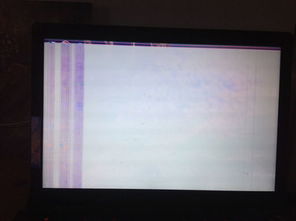
1、显卡驱动不兼容。建议安装显卡最新的官方驱动程序。
2、可能是系统有问题。
建议“一键还原系统”或重装系统。3、恢复BIOS默认值。检查一下内存、显卡是否不兼容或有故障(有时内存故障也花屏)。4、显卡温度过高造成虚焊或损坏。
如果温度过高,则对主板、显卡和风扇清理一下灰尘;如果风扇有问题,更换散热风扇。如果不行,送修。5、显示器连线松脱或连线有问题。
6、屏幕的排线松脱。7、屏幕坏了。
笔记本闪屏花屏的原因及解决方法
笔记本闪屏花屏的原因 一、驱动问题 显卡驱动程序错引起的花屏:有图像轮廓,但颜色失真、模糊。 由于笔记本电脑的驱动程序并非显卡芯片公司编写,芯片公司在提供芯片后,驱动的问题就交给了笔记本电脑厂商自行编写,所以可能会存在一定的兼容性问题。
同时笔记本电脑驱动程度发布时间非常缓慢,一般为半年或者一年一更新。
解决的时候首先我们可以试着看看运行其它3D程序是否同样出现花屏、黑屏现象,如果问题消失则可认为是兼容性问题。同时,驱动程序文件破损或丢失,都可能会导致显卡运行时出现假死机、花屏、黑屏等现象,解决这种问题只需卸载原有驱动程序之后,重新安装驱动程序即可。 二、第三方软件 开启超频软件后,如果显存频率超过了头,画面出现贴图错误、花屏现象就很正常了,严重时还会导致死机。因为显存工作在非正常频率下,更高的频率只会使得其工作变得不稳定,特别是在数据读写时极易发生错误。
此时,我们只需降低或者回复默认频率即可。 当然,上述所说是我们在排查笔记本电脑花屏故障最基本的方法,如果经过调试故障依旧,我们就应该转从硬件方面入手了。就笔者个人经验,出现笔记本电脑花屏的现象一般都是硬件问题,软件问题则在兼容性方面比较多。
硬件问题 一、LCD信号线接触不良:单纯的屏线坏引起不了花屏,只能是红屏、绿屏、灰屏或图像跳动,也有可能是白屏。 这是我们检查硬件的第一步。花屏、黑屏现象无规律的出现,或者在轻拍和按压键盘表面之后故障消失,这往往是由于LCD信号线与接口接触不良造成的结果。
我们只需重新插紧对应的接口问题即可消除。 二、氧化反应 一般这是由于笔记本电脑在环境恶劣或者长期使用之后才易出现的结果,处理时,我们先将LCD信号线接口取出,用橡皮擦拭接头处的金手指,而接口处则用沾有少量无水酒精的棉花进行擦洗,目的是为了去除因氧化反应或者污物产生的接触不良现象。经过处理后,再将线重新接好,检查是否插紧即可。
三、显存问题 显存引起的花屏: (1)显存虚焊 是竖的条格状,且颜色单一,满屏上下颠倒不一定。 (2)显存坏: A、也有条格状,但是条格中夹杂着其他颜色;而且满屏上下到头。 B、有时为块状,局部彩块(但不是彩色条纹) C、在LOGO界面、系统启动正常,但在加载应用程序(在欢迎使用和桌面)时才花。 由于部分笔记本电脑显卡显存采用动态视频内存技术(即DVMT,Dynamic Video Memory Technology),利用部分内存容量调配为显卡显存。
在实际操作过程中,可能由于内存内部结构损坏,当以选取到这部分作为显存时,芯片与显存在进行数据交换时往往出错,从而导致了花屏、黑屏,甚至死机现象。遇到这种情况时,我们可以用替换法,替换同一规格的内存进行检查。当然,如果显存是整合在主板上的,我们就只能送修了。 四、显卡引起的花屏: (1)显卡虚焊: A、电流跑全,诊断卡代码90,但不亮机。
B、电流跑全,应亮机但显示为灰屏(外接也如此) C、电流跑全,外接花屏,本屏为灰屏。 (2)显卡坏: A、出LOGO就花,杂乱无章的花。有时在LOGO周围有雪花样。 B、有时为条纹、竖线。
笔记本闪屏花屏怎么办 1、显示器刷新频率设置得太低 当显示器的刷新频率设置低于75Hz时,屏幕常会泛起抖动、闪烁的现象,把刷新率得当调高。 显示桌面—右键点击桌面任意处—选项卡“设置”—高级—选项卡“监视器”设置方法 然后选一个符合要求的刷新率按“确定” ①在任何状态下右键单击桌面选择“属性” ②选择“设置”选项页 ③点击“高级”按钮 ④选择“GeForce FX 5200”选项页(这里根据你的显卡选择) ⑤点击“刷新率超频” ⑥选择“指定默认刷新频率” ⑦在您的屏幕分辨率下选择想要的“刷新率”,这里我选择“85MHz” ⑧点击“确定”按钮 ⑨点击“确定”按钮 ⑩进入游戏时屏幕刷新率已经为“85MHz”,不用在切换出来调整了。经过以上的步骤,以后就再也不需要为屏幕的刷新率而苦恼了,也为你省了不少眼药水呵呵。
虽然切换出来看显示属性里的刷新率还是60MHz,但是显卡已经将刷新率定在了85MHz,实际刷新率已经是85MHz,因为我们刚刚调整的是显卡属性而不是显示器属性。 2、显卡驱动问题,重装显卡驱动 先检查显卡驱动,再看看内存和显卡,都没问题就换显示器的硬件 显示器用的时间长了,各种小毛病就会接踵而来。要解决这些小毛病实际上很简单,用一双眼睛就可以看出故障的所在。
3、电源变压器离显示器和机箱太近 电源变压器工作时会造成较除夜的电磁干扰,除夜而造成屏幕抖动。把电源变压器放在远离机箱和显示器的处所,可以让问题水到渠成。 4、音箱放得离显示器太近 音箱的磁场效应会干扰显示器的俘常工作,使显示器发生屏幕抖动和串色等磁干扰现象。 5、病毒捣蛋 有些较劲争论机病毒会纷扰扰攘侵略屏幕显示,比如:字符倒置、屏幕抖动、图形翻转显示等。
网上处处可见的屏幕抖动脚本,就足以让你在中招之后头除夜如牛。 6、显示卡接触不良 重插显示卡后,故障可获得清扫。 WIN95/98系统后写缓存引起,如属于这种原因,在节制面板—系统—机能—文件系统—疑难解答中禁用所有驱动器后写式高速缓存,可让问题获得根调整决。
7、电源滤波电容损坏 打开机箱,假如你看到电源滤波电容(电路板上个头最除夜的阿谁电容)顶部鼓起,那么便申明电容坏了,屏幕抖动是由电源故障引起的。换了电容之后,即可解决问题。 8、显卡老化,需要替代。 备注:如果还是不懂或者问题还是没有解决,可以去电脑高手网询问。
常见故障一:开机抖动 电脑刚开机时显示器的画面抖动得很厉害,有时甚至连图标和文字也看不清,但过一二分钟之后就会恢复正常。 这种现象多发生在潮湿的天气,是显示器内部受潮的缘故。要彻底解决此问题,可使用食品包装中的防潮砂用棉线串起来,然后打开显示器的后盖,将防潮砂挂于显象管管颈尾部靠近管座附近。
这样,即使是在潮湿的天气里,也不会再出现以上的“毛病”。 常见故障二:闻其声不见其画 电脑开机后,显示器只闻其�。
标签: 笔记本屏幕花屏按一下就好了



